Windows 11에서 통화 형식을 변경하는 방법

이 가이드에서는 Windows 10 및 Windows 11에서 계정에 사용되는 통화 형식을 변경하는 방법을 보여줍니다.
어떤 이유에서인지 Windows 10 컴퓨터에서 관리자 권한이 사라졌습니다. 화면에서 응용 프로그램을 열 때마다 오류 메시지가 나타납니다. 손실된 관리자 권한을 복구하는 방법에 대해서는 아래 WebTech360 문서를 참조하세요.
옵션 1: 안전 모드를 통해 Windows 10에서 손실된 관리자 권한 되찾기
1단계 : 관리자 권한을 잃은 현재 관리자 계정에 로그인합니다.
2단계 : PC 설정 제어판을 열고 계정을 선택합니다 .
3단계 : 가족 및 다른 사용자를 선택한 다음, 이 PC에 다른 사람 추가를 클릭합니다 .
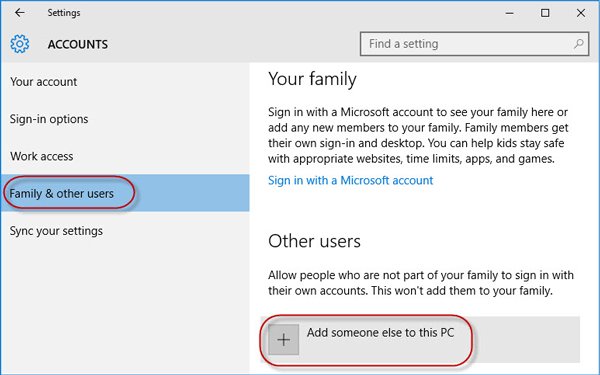
4단계 : 이 사람의 로그인 정보가 없습니다를 클릭합니다 .
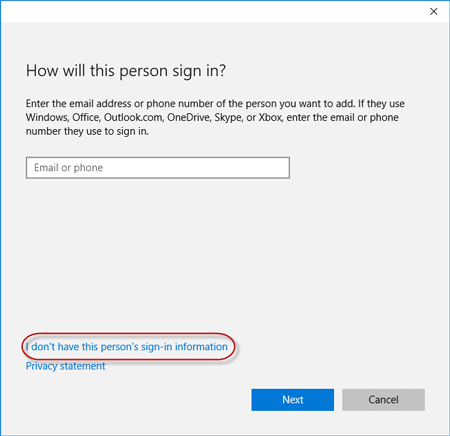
5단계 : Microsoft 계정이 없는 사용자 추가를 클릭합니다.
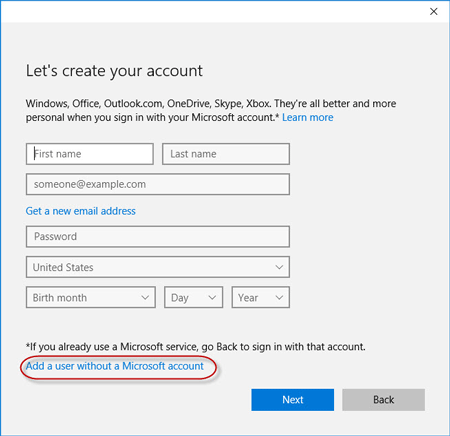
6단계 : 사용자 이름을 입력하고 다음을 클릭합니다. 이렇게 하면 PC에 새로운 로컬 계정이 추가됩니다.
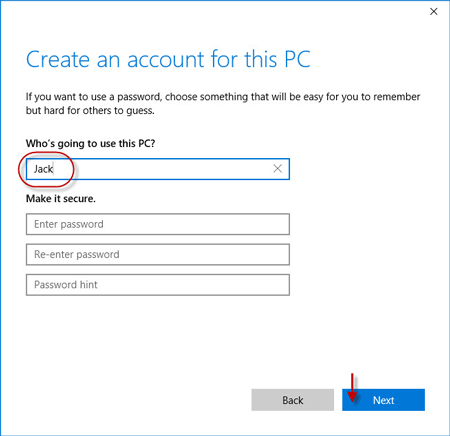
7단계 : Win + R을 눌러 실행 대화 상자 를 불러온 후 cmd를 입력 하고 Enter를 누릅니다 .
8단계 : 명령 프롬프트 창이 열리면 shutdown /r /o를 입력 하고 Enter를 누릅니다 .
9단계 : Windows 10이 "옵션 선택" 화면으로 다시 시작된 후 문제 해결 > 고급 옵션 > 시작 설정을 클릭합니다 . 그런 다음 다시 시작을 클릭합니다.
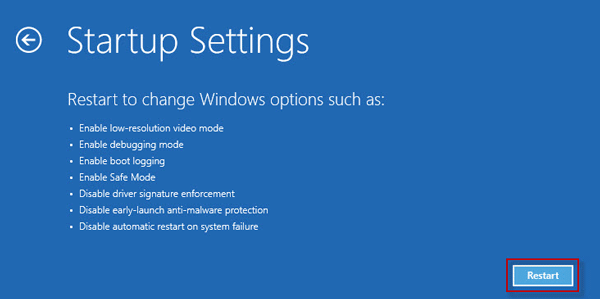
10단계 : 시작 설정 화면 에서 숫자 4 키를 눌러 안전 모드를 활성화합니다 .
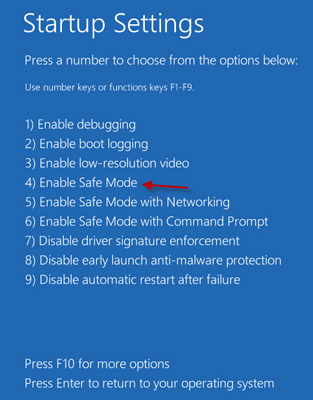
11단계 : Windows 10이 안전 모드로 시작되면 제어판을 엽니다 . 사용자 계정 > 다른 계정 관리 로 이동하여 6단계에서 추가한 새 로컬 계정을 선택한 다음 계정 유형 변경 링크를 클릭합니다 . 관리자를 선택 하고 계정 유형 변경을 클릭하면 계정이 표준 사용자에서 관리자로 변경됩니다.
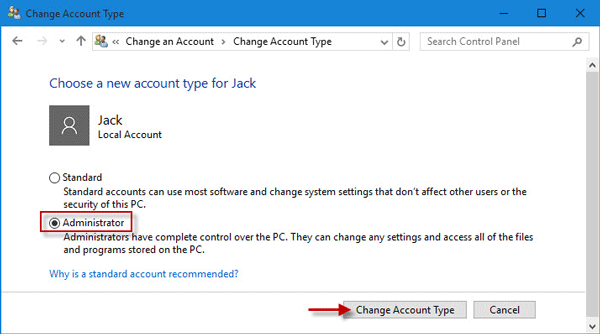
12단계 : PC를 다시 시작하여 Windows 10을 안전 모드에서 벗어나 일반 모드로 되돌립니다. 새로운 관리자 계정으로 Windows 10에 로그인합니다. 이제 Windows 10에서 관리자 권한을 되찾았으므로 관리자 권한을 잃은 관리자 계정을 삭제할 수 있습니다.
옵션 2: 레지스트리 편집기에서 계정 설정 수정
1. 설정을 엽니다 .
2. 그런 다음 "업데이트 및 보안" 설정으로 이동하세요 .
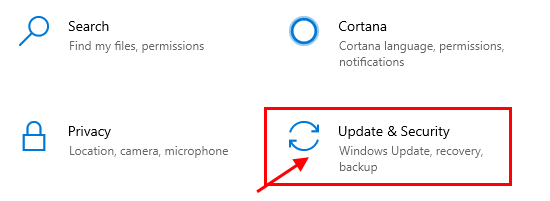
3. 그런 다음 "복구"를 클릭하세요.
4. 그런 다음 "고급 시작" 섹션에서 "지금 다시 시작"을 클릭합니다 .
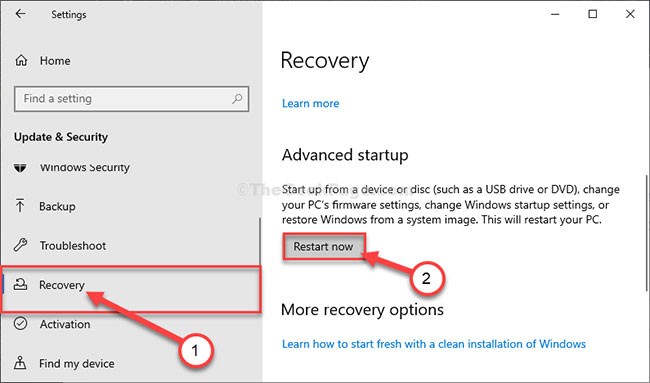
5. 다음 단계는 "문제 해결"을 클릭하는 것입니다 .
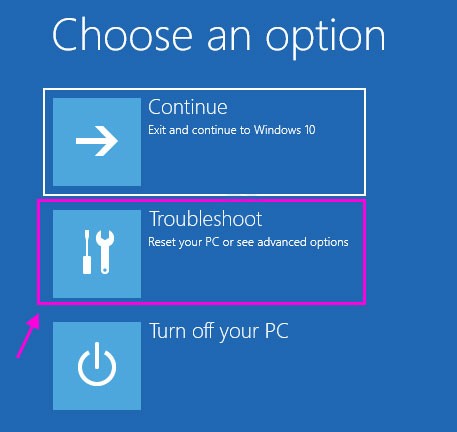
6. 더 많은 사용 가능한 옵션을 보려면 "고급 옵션"을 클릭해야 합니다 .
7. "명령 프롬프트" 에 접속해야 합니다 . 그러니 클릭해 보세요.

8. CMD 터미널에 접속하기 위해 계정 비밀번호를 설정하세요. "계속"을 클릭하세요 .
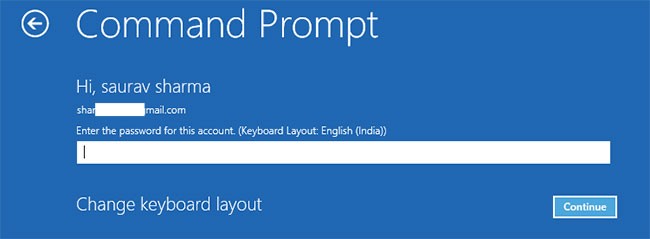
9. 명령 프롬프트 창에서 "regedit"를 입력하거나 복사한 다음 Enter 키를 눌러 컴퓨터에서 레지스트리 편집기를 엽니다 .
참고: 레지스트리를 백업해야 합니다. 레지스트리 편집기를 열면 파일 을 클릭한 다음 메뉴 표시줄에서 내보내기를 선택해야 합니다.
10. 레지스트리 편집기 창 에서 "HKEY_LOCAL_MACHINE" 분기를 선택하여 강조 표시합니다.
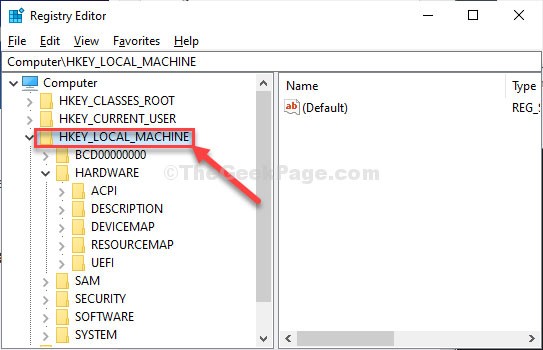
11. 이제 메뉴 막대에서 "파일"을 클릭한 다음 "하이브 로드"를 클릭합니다.

12. 로드 하이브 창 에서 다음 위치로 이동합니다.
system root drive > Windows > System3213. System32 폴더 에서 "config" 폴더를 두 번 클릭합니다 .
14. Config 폴더 에서 아래로 스크롤하여 "SAM" 파일을 찾아 선택합니다 .
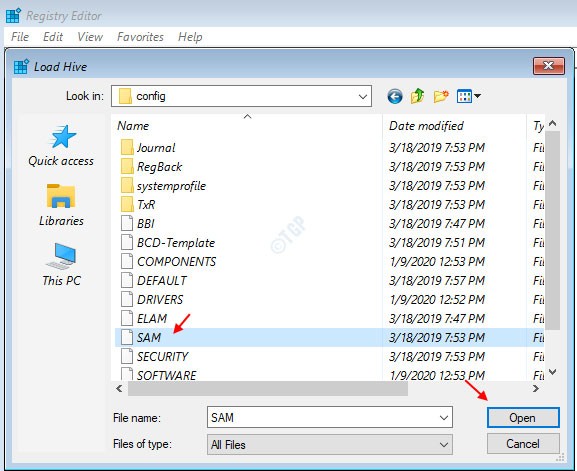
15. 이제 열기를 클릭하여 레지스트리 분기에 하이브를 로드합니다.
16. 벌집의 이름을 지정해야 합니다.
17. 키 이름을 "REM_SAM"으로 지정합니다. 확인을 클릭하세요 .
18. 레지스트리 편집기 창의 왼쪽에서 다음 위치로 이동합니다.
HKEY_LOCAL_MACHINE\REM_SAM\SAM\Domains\Accounts\Users
HKEY_LOCAL_MACHINE\REM_SAM\SAM\Domains\Accounts\Users\000001F4
0001F419. 이제 같은 창의 오른쪽에서 이진 값 "F"를 두 번 클릭하여 수정합니다.
20. 이진 값 편집 창 에서 "00000038" 줄로 이동합니다 .
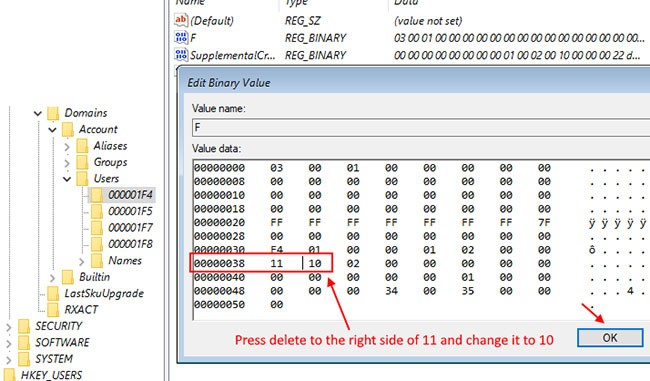
21. 커서를 "11" 바로 오른쪽에 놓고 키보드에서 Delete 키를 누릅니다 .
22. 이제 "10"을 입력하여 값을 변경합니다.
23. 마지막으로 확인을 클릭하여 변경 사항을 컴퓨터에 저장합니다.
레지스트리 편집기와 명령 프롬프트 창을 닫습니다.
24. 옵션 선택 창 으로 돌아와서 PC 끄기를 클릭하여 끕니다.
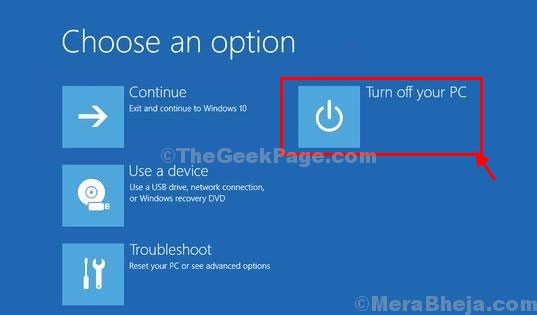
컴퓨터를 다시 시작하세요.
컴퓨터를 재시작하면 다시 계정에 대한 관리 권한을 갖게 됩니다.
메모:
"SAM" 파일을 열어보세요 . "프로세스가 다른 프로세스에서 사용 중인 파일에 액세스할 수 없습니다" 또는 "파일이 사용 중입니다"라는 오류 메시지가 표시될 수 있습니다 .
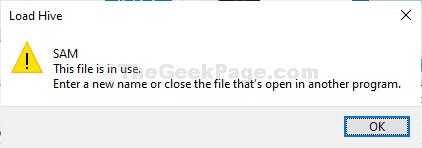
이 문제를 해결하려면 다음 단계를 따르세요.
1. 레지스트리 편집기 창에서 "HKEY_LOCAL_MACHINE" 분기를 선택하여 강조 표시합니다.
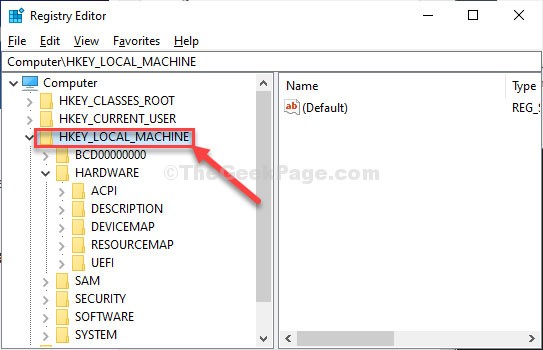
2. 이제 메뉴 막대에서 "파일"을 클릭한 다음 "하이브 로드"를 클릭합니다.
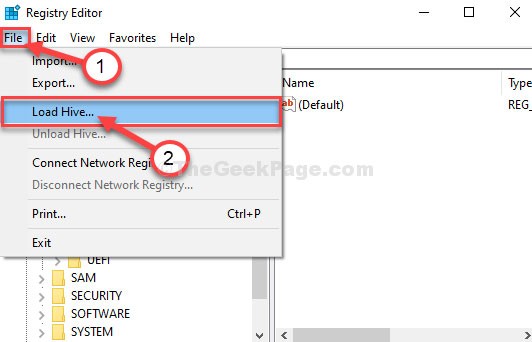
3. 이제 "찾는 위치:"를 클릭하여 드롭다운 메뉴를 엽니다.
참고 : CMD가 실행되고 있는 "BOOT (X:)" 드라이브를 선택했기 때문에 문제가 발생했습니다 .
4. 컴퓨터의 시스템 루트 드라이브를 선택합니다(이 컴퓨터의 경우 "로컬 디스크(D:)" 드라이브 , 일반적으로 로컬 디스크(C:) ). 그런 다음 "열기"를 클릭합니다.
5. 이제 아래로 스크롤하여 "Windows" 폴더를 두 번 클릭합니다 .
6. 마찬가지로 아래로 스크롤하여 "System32" 폴더를 찾아 액세스하세요.
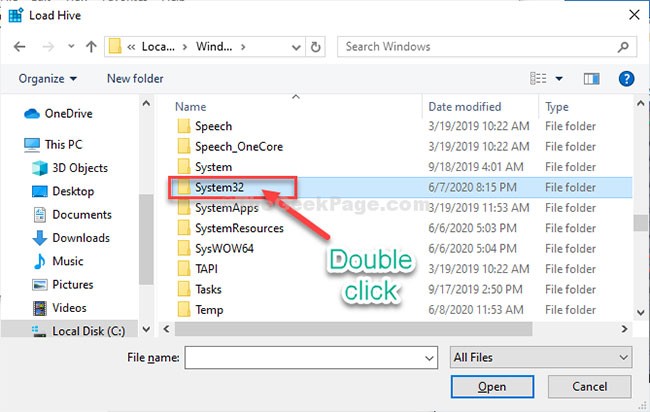
7. 이제 "Config" 폴더를 두 번 클릭하여 액세스하세요.
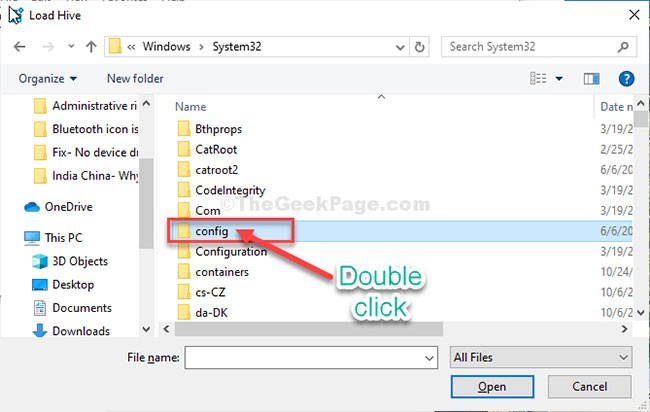
그런 다음 나머지 지침(13단계부터)에 따라 이진 값을 수정하고 문제를 해결하세요.
옵션 3: iSumsoft Windows Password Refixer 도구를 사용하여 Windows 10에서 손실된 관리자 권한을 되찾으세요
이 옵션을 사용하려면 관리자 권한으로 액세스할 수 있는 PC를 빌려야 합니다.
1단계 : 관리자 권한으로 접근할 수 있는 다른 PC에서 iSumsoft Windows Password Refixer를 다운로드하여 설치합니다 .
2단계 : 이 도구를 실행하고 단계에 따라 USB에 굽고 부팅 가능한 드라이브를 만듭니다.
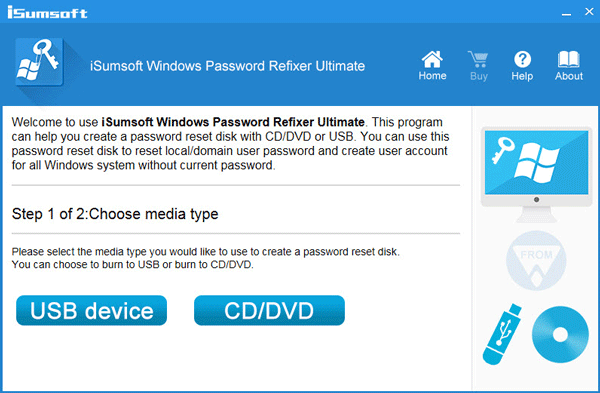
3단계 : 관리자 권한을 잃은 Windows 10 PC에 부팅 가능한 USB 드라이브를 연결하고 해당 PC를 USB에서 부팅하도록 설정합니다.
4단계 : " Windows Password Refixer " 화면이 나타나면 사용자 추가를 클릭합니다 . 그런 다음 대화 상자에 사용자 이름을 입력하고 확인을 클릭합니다. 이렇게 하면 Windows 10에 관리자 권한이 있는 새로운 로컬 사용자가 추가됩니다.
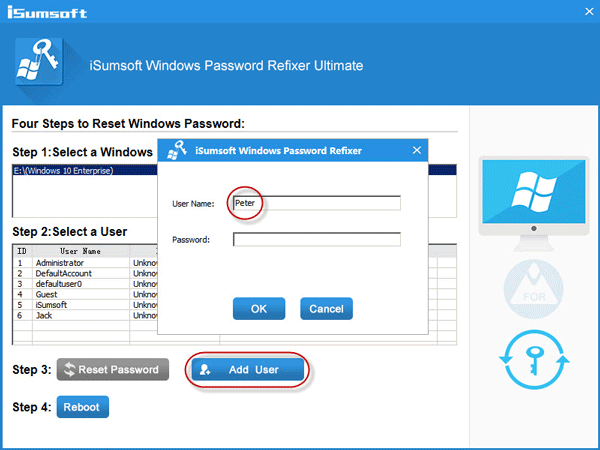
5단계 : 재부팅을 클릭 하고 부팅 가능한 USB 드라이브를 종료하여 PC를 다시 시작합니다. 새로운 관리자 계정이 Windows 10 로그인 화면에 나타납니다. 거기로 로그인하면 관리자 권한을 되찾을 수 있습니다.
아래에서 더 많은 기사를 확인하세요.
행운을 빌어요!
이 가이드에서는 Windows 10 및 Windows 11에서 계정에 사용되는 통화 형식을 변경하는 방법을 보여줍니다.
이 가이드에서는 Windows 10에서 .NET Framework 3.5를 온라인 및 오프라인으로 설치하는 다양한 방법을 보여줍니다.
복구 파티션은 컴퓨터의 하드 드라이브나 SSD에 있는 별도 파티션으로, 시스템 장애 발생 시 운영 체제를 복원하거나 다시 설치하는 데 사용됩니다.
요즘 듀얼 모니터 구성이 점점 보편화되고 있습니다. 한 화면에서 멀티태스킹을 하는 것은 너무 제한적입니다.
Windows 10 속도를 높이고 싶으신가요? Windows 10 속도를 향상시키거나 Windows 10 시작 속도를 높이고 싶으신가요? 이 글에는 Windows 10 속도를 높이는 모든 방법이 나와 있습니다. 읽고 적용하여 Windows 10 컴퓨터 속도를 높여 보세요!
커피숍에서 일하든 공항에서 이메일을 확인하든, 이러한 보안성이 강화된 대안을 사용하면 연결 상태를 손상시키지 않고도 데이터를 안전하게 보호할 수 있습니다.
사용자는 각자의 필요에 따라 작업 표시줄의 아이콘 크기를 더 작게 또는 더 크게 조정하고 변경할 수 있습니다.
Windows 10의 검색 도구가 작동하지 않으면 사용자는 필요한 프로그램이나 데이터를 검색할 수 없습니다.
WiFi 비밀번호를 특수하고 복잡한 문자로 변경하는 것은 가족의 WiFi가 불법적으로 사용되어 가족의 WiFi 속도에 영향을 미치는 것을 방지하는 한 가지 방법입니다.
제어판은 새 운영 체제에서 필요한 여러 구성 작업에서 여전히 중요한 역할을 합니다. Windows 11에서 제어판에 액세스하는 몇 가지 방법을 소개합니다.
Microsoft의 .NET Framework는 Windows 운영 체제에 설치 가능하거나 이미 포함되어 있는 프로그래밍 라이브러리를 포함하는 프로그래밍 플랫폼입니다. 경우에 따라 컴퓨터에 이 소프트웨어를 설치할 수 없는 경우가 있습니다. 아래 문서의 해결 방법을 따르세요.
개인 정보 보호와 관련하여 기본 설정을 완전히 믿지 마세요. Windows 11도 예외는 아니며, 데이터 수집과 관련하여 종종 한계를 넘습니다.
Microsoft에서 Windows 10을 다운로드하면 Windows 10이 ISO 파일로 다운로드됩니다. 이 Windows 10 ISO 파일을 사용하여 부팅 가능한 USB, Windows 설치 USB 또는 컴퓨터 고스트를 만들 수 있습니다. Windows 10을 다운로드하는 방법을 알아보겠습니다!
가장 흔한 유선 네트워크 문제를 해결하는 빠른 방법은 이더넷 연결을 재설정하는 것입니다. Windows 11에서 이더넷 연결을 재설정하는 단계는 다음과 같습니다.
Windows Defender는 Windows 10에 기본으로 내장되어 맬웨어를 탐지합니다. 코드 컴파일이나 가상 머신 실행과 같은 작업의 성능을 향상시키려면 Windows Defender가 해당 파일을 검사하지 않도록 예외를 추가할 수 있습니다.













